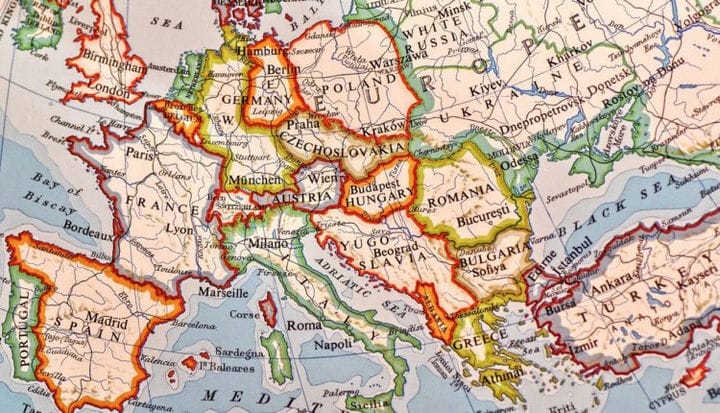Kuinka piilottaa sijaintisi iPhonessa [maaliskuu 2022]
Kuvittele, että tarvitset nopean tauon kotoa ja lähdet pikalenkille ilmoittamatta kenellekään. Tai puolustelet itseäsi töistä sanomalla, että juot vain kahvia, mutta päädyt ajamaan ympäriinsä.
Molemmissa tapauksissa perheesi ja työtoverisi tietävät, mitä olet tehnyt iMessage- ja Find My location -jakamisominaisuuden avulla.
Älä unohda, että ystäväsi, perheesi ja työtoverisi voivat myös hälyttää saapuessasi tiettyyn paikkaan ja lähtiessäsi.
Välttääksesi tämän jatkuvan katselun tunteen, sinun on sammutettava sijaintisi iPhonessa noudattamalla alla olevia ohjeita.
5 erittäin nopeaa tapaa piilottaa iPhonesi sijainti
Tässä on viisi nopeaa ja helppoa tapaa piilottaa iPhonesi sijainti perheeltäsi ja ystäviltäsi:
1 Ota lentokonetila käyttöön:
Ensimmäinen ja nopein tapa sammuttaa iPhonen sijainti on ottaa lentokonetila käyttöön. Tämä ei todellakaan ole pysyvä ratkaisu, mutta se on silti tehokas nopeisiin mielialan korjauksiin ja improvisoituihin suunnitelmiin.
Näin voit ottaa lentokonetilan käyttöön iPhonessasi:
- Siirry ensin iPhonesi aloitusnäyttöön ja pyyhkäise ylös päästäksesi ohjauskeskukseen.
- Näet muun muassa Lentokonetila-vaihtoehdon. Napsauta sitä kytkeäksesi sen päälle.
- Kuvake muuttuu välittömästi siniseksi, mikä osoittaa, että lentokonetila on päällä.
Huomaa, että lentokonetila poistaa käytöstä kaikki muut puhelinpalvelut, mukaan lukien Wi-Fi, Bluetooth, matkapuhelinverkko ja muut.
Tämä on toinen tehokas tapa piilottaa sijaintisi. Se on yksi välitön ratkaisu, jos haluat poistaa sijaintisi käytöstä antamatta ystävillesi ja perheellesi huomata:
Näin voit tehdä sen:
- Siirry ensin iPhonesi asetuksiin ja napsauta "Tietosuoja".
- Etsi seuraavaksi ‘Location Services' ja napsauta sitä.
- Napsauta sitten "Jaa sijaintini" tarkistaaksesi laitteesi nykyisen sijainnin jakamisen tilan.
- Etsi lopuksi "Oma sijainti" Jaa -painikkeen alta ja sammuta se.
Tällä sijainninjakomenetelmällä on kuitenkin joitain rajoituksia:
- Se toimii vain iPhoneissa, joissa on iOS 8 tai uudempi.
- Jotkut sovellukset voivat silti paikantaa sinut muilla tavoilla, kuten matkapuhelinverkkosi avulla.
3 Poista sijainnin jakaminen käytöstä Find My App -sovelluksessa:
Vaikka Find My on erittäin hyödyllinen sovellus, se voi vaarantaa yksityisyytesi. Tämän sovelluksen avulla ystäväsi voivat seurata sinua ja tietää missä olet sen sijaan, että soittaisivat sinulle ja kysyisivät, minne olet saavuttanut.
Jos kuitenkin olet enemmän huolissasi yksityisyydestäsi kuin hauskanpidosta sovelluksen parissa, poista sijainnin jakaminen käytöstä Find My -sovelluksessa noudattamalla alla olevia ohjeita:
- Siirry ensin iPhonen Find My -sovellukseen.
- Näytön alareunassa näet "Minä" -vaihtoehdon. Napsauta sitä.
- Tämä avaa profiilisi asetukset. Etsi seuraavaksi asetuksista Share My Location -vaihtoehto.
- Jos näet sijainnin jakamisvaihtoehdon päällä, voit yksinkertaisesti poistaa sen käytöstä. Voit myös estää muutaman henkilön löytämästä sinua. Napauta tätä varten Ihmiset > Valitse mikä tahansa jäsen > Älä jaa/lopeta sijaintini jakamista.
Huomaa, että Find My Friends -sovelluksen nimeksi on muutettu "Find My" uusimmissa iOS-versioissa, jos et löydä sovellusta.
4 Piilota sijaintisi VPN:llä:
Toinen tehokas ja helpoin tapa piilottaa sijaintisi on VPN-palvelun käyttö. Tarvitset tähän vain luotettavan VPN:n.
VPN:n avulla sinun tarvitsee vain muodostaa yhteys mihin tahansa sen palvelimiin. Kun yhteys on muodostettu, VPN peittää todellisen IP-osoitteesi ja korvaa sen väärennöksellä, joka näytetään yleisölle. Tällä tavalla kukaan ei tietäisi missä olet, ja sinun paikantamisesta tulee täysin mahdotonta.
Ensimmäinen asia, joka sinun on tehtävä tätä varten, on ottaa apua premium-VPN-palvelusta. Kun olet kokeillut ja testannut useita parhaita VPN:itä iPhonelle, suosittelen ExpressVPN :ää iPhonen sijainnin piilottamiseen.
Voit kuitenkin piilottaa iPhonen sijaintisi VPN:llä seuraavasti:
- Asenna ensin VPN iPhonellesi. Asennuksen jälkeen iPhone kysyy käyttöoikeuksia.
- Napsauta Salli VPN-sovelluksen määrittäminen automaattisesti.
- Tämän jälkeen sinut ohjataan Asetukset-sovelluksen VPN-määritykset-valikkoon .
- Vahvista tämä toiminto kirjoittamalla salasanasi tai kasvotunnuksesi, ja olet valmis.
5 Käytä kolmannen osapuolen sovelluksia iPhonen sijainnin vaihtamiseen
Jos etsit yksinkertaista ja vaivatonta ratkaisua iPhonen sijainnin piilottamiseen, voit käyttää tähän muutamia sovelluksia.
Suuri etu tällaisen sovelluksen käytössä on, että laitteesi luulee sinun olevan kyseisessä paikassa. Tällä tavalla sinun ei tarvitse sammuttaa tai rajoittaa sijaintiasi missään sovelluksissa.
Loistava vaihtoehto on käyttää iMyFone AnyToa tähän. Se on yksi tehokas työkalu iPhonen sijainnin muuttamiseen ja laitteen seuraamiseen.
Voit muuttaa laitteen sijaintia iMyFone AnyTolla seuraavasti:
- Lataa ensin työkalu Mac- tai Windows-tietokoneellesi. Käynnistä se ja napsauta "Aloita".
- Liitä iPhone tietokoneeseen USB-kaapelilla ja napsauta "Luota tähän tietokoneeseen" laitteessasi.
- Valitse Teleport – vaihtoehto ja lisää sijainti, johon haluat vaihtaa sijaintisi.
- Kun olet valinnut, paina Siirrä-painiketta.
Johtopäätös
Olen maininnut kaikki tehokkaat menetelmät, joilla voit piilottaa tai väärentää sijaintisi iPhonessasi. Jos haluat piilottaa sijaintisi, jotta ystäväsi, perheesi tai tietyt sovellukset eivät seuraa sinua, tämä opas kattaa kaiken.
Vaikka kaikilla näillä menetelmillä on omat hyvät ja huonot puolensa, ne ovat silti varsin tehokkaita yksityisyytesi ja turvallisuutesi kannalta aina.
Kerro meille, mikä vihje löysit parhaan alla olevissa kommenteissa.